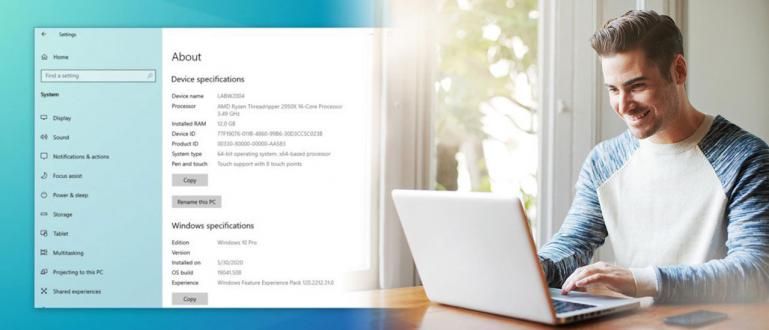As especificações elevadas também afetam a velocidade e o desempenho do computador. Mas não raramente, embora o computador que possui use componentes com especificações altas, o computador ainda é lento e lento quando usado. Un
Os computadores são um dos dispositivos mais importantes da atualidade. Por que isso é importante? Porque hoje em dia quase todo o trabalho e os jogos são feitos no computador. Existem também vários tipos, marcas e tamanhos de computadores. Certamente, computadores diferentes têm especificações diferentes. Alguns têm especificações altas e alguns têm especificações baixas. Tudo depende do uso pretendido. Os computadores para jogos, é claro, têm especificações mais altas do que os computadores para o trabalho de digitação.
As especificações elevadas também afetam a velocidade e o desempenho do computador. No entanto, não é incomum que os computadores que pertencem usem componentes com especificações altas, mas o computador ainda é devagar e devagar quando usado. Para isso, desta vez discutiremos como acelerar um computador lento ou lento com passos simples.
- Como alterar a tela de logon no Windows 10
- Veja o que acontece se a pasta System32 for excluída!
- Bill Gates: CTRL + ALT + DEL é um erro
Acelere um computador lento
1. Use um sistema operacional que esteja em conformidade com as especificações
O ponto aqui é que você não deve ser forçado a instalar um sistema operacional que não seja comparável às especificações do computador. Normalmente, quanto mais novo for o sistema operacional usado, maiores serão as especificações exigidas. Por exemplo, no Windows 8.1 ou Windows 10. Os dois sistemas operacionais mais recentes têm bastante RAM. Então, se você tem um computador com especificações baixas, Windows 7 ou versões anteriores podem ser a melhor escolha.
2. Desligue os efeitos visuais desnecessários
Os efeitos visuais funcionam para embelezar a aparência do computador, mas a consequência é uma sobrecarga na RAM do computador. Se você for um usuário do Windows, poderá desativar o efeito visual com as seguintes etapas. Clique Chave do Windows >> Clique com o botão direito em Computador >>Clique em Propriedades >> Em seguida, selecione Configurações avançadas do sistema >> selecione a guia Avançado >> na seção atuação clique Definições >>rolagem abaixe e desligue o cheque efeitos visuais.

3. Desligue os aplicativos desnecessários na inicialização
Quando o computador pela primeira vez Bota e liga, geralmente há vários aplicativos que abrem automaticamente também. Aplicativos como esse são realmente muito pesados para o computador, especialmente se houver muitos deles. Recomendamos que você desligue os aplicativos desnecessários quando comece. Isso, é claro, pode aliviar a carga do computador e torná-lo mais rápido. Fazer isso é muito fácil. Primeiro clique em Iniciar >> Digite msconfig então digitar >> selecione a guia Comece e desmarque de aplicativos desnecessários.

4. Use um antivírus leve
O antivírus é um dos requisitos de segurança de cada computador. Programas isso ajuda a evitar que vírus infectem e danifiquem o dispositivo. Normalmente, o antivírus tem uma carga bastante pesada para o computador, mas não um pouco demais Programas antivírus leve para usar. Por exemplo, Smadav ou Avira, que pode ser usado para o seu computador.
 Smadav.net Antivirus & Security Apps BAIXAR
Smadav.net Antivirus & Security Apps BAIXAR 5. Desative o recurso Aero (se estiver usando o Windows)
Se você for um usuário do Windows, os recursos aero pode ser um dos fatores que reduzem o desempenho do seu computador. O uso do recurso aerodinâmico é para embelezar a aparência do Windows. Com este recurso, as guias que aparecem são transparentes e agradáveis à vista. Mas é claro que isso também é bastante oneroso para o desempenho do computador porque ocupa RAM. Portanto, você deve apenas desligar esse recurso aerodinâmico usando tema padrão.
6. Execute a limpeza periódica do disco rígido
Você sabia disso ao navegar ou instalar e desinstalar atividades? Programas do seu computador irá gerar um registro, biscoitos e esconderijo novos que geralmente não são usados. Se isso não for limpo, o número aumentará, acumulará e continuará a sobrecarregar o computador porque drena muito o uso Disco rígido. Portanto, é melhor fazer Limpar periodicamente. Você pode usar aplicativos de terceiros, como CCleaner ou sem o aplicativo. O método é bastante fácil, a saber: Clique em Iniciar >> Clique Todos os programas >> Selecione Acessórios >> Clique Ferramentas do sistema >> selecione Limpeza de disco.
 Aplicativos de limpeza e ajustes do Piriform BAIXAR
Aplicativos de limpeza e ajustes do Piriform BAIXAR 7. Desfragmente o disco rígido regularmente
Processo desfragmentar na verdade, é organizar os arquivos que estão no disco rígido para que o computador os leia mais rapidamente. Portanto, você deve fazer desfragmentar isso regularmente durante um período de tempo. Pendência desfragmentar ou seja, com as etapas: Clique janelas >>Acessórios >>Ferramentas do sistema >> selecione Desfragmentador de Disco.

8. Instale apenas o software necessário
Muitos Programas É claro que isso aumentará a carga do seu computador. Para isso você deve instalar Programas apenas o que é necessário. Por exemplo, se você realmente deseja usar o computador apenas para necessidades de digitação ou trabalho simples, basta instalar os aplicativos do Office de que precisa. No entanto, se o computador for usado para fins de design, instale o software Adobe que atenda às suas necessidades.
 Soluções inovadoras de limpeza e ajustes de aplicativos BAIXAR
Soluções inovadoras de limpeza e ajustes de aplicativos BAIXAR 9. Não exclua a pasta de pré-busca
Muita gente sugere que para deixar o computador mais rápido, o usuário deve deletar o conteúdo desta pasta. Mesmo que o conteúdo da pasta Pré-busca é uma das coisas importantes. O Windows foi projetado paramonitorando informações de aplicativoscarga e registre-o em Pré-busca. Se o conteúdo desta pasta for excluído, o Windows irá reescrever a pré-busca e isso levará algum tempo. Deve não apague conteúdo desta pasta.
10. Atualize os componentes do seu computador
A etapa final que pode ser realizada émelhoriahardware em nosso computador. Podemos substituir a RAM ou o processador por um mais novo. Novos componentes geralmente têm mais potência, portanto, podem melhorar o desempenho do computador.